Cum să eliminați cadrul într-un cuvânt
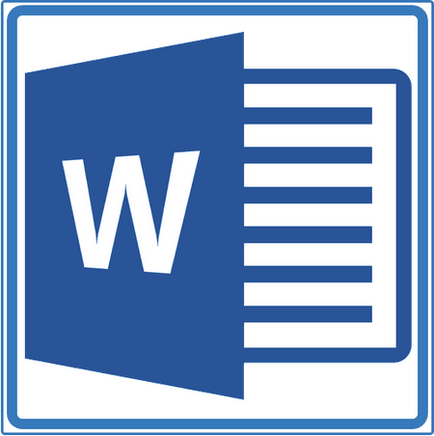
Am deja scris despre cum să adăugați un cadru frumos într-un document MS Word și cum să-l schimbe, dacă este necesar. În acest articol vom vorbi despre problema în întregime contrariul, și anume, cum să eliminați caseta în Word.
Înainte de a începe îndepărtarea cadrului din document, trebuie să se ocupe de faptul că aceasta reprezintă. În plus față de cadrul șablon localizat de-a lungul conturului ramei foaie poate încadra un singur paragraf de text, fie în antetele de teren sau să fie reprezentate sub formă de marginea exterioară a mesei.
Scoateți cadrul normal de
Eliminați caseta în Word, care a fost creat cu ajutorul unor instrumente standard ale programului „Frontiere și hașurare.“ Acest lucru este posibil prin același meniu.
1. Du-te la tab-ul „Design“ și apoi faceți clic pe „Pagina Borders“ (fosta „Borders și hașurare“).
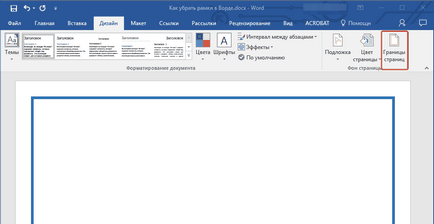
2. În fereastra care se deschide, în „Type“ selectați „Nu“ în loc de „cadru“. stabilit acolo mai devreme.
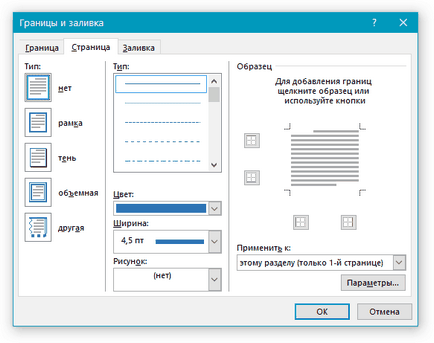
3. Cadrul va dispărea.
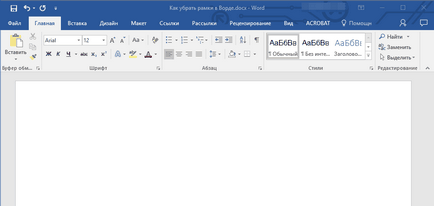
Scoateți marginea din jurul unui paragraf
Uneori, un cadru nu este conturul întregii frunze, și numai în jurul unuia sau mai multor paragrafe. Scoateți cadrul din jurul textului din Word, utilizați la fel ca un cadru șablon convențional adăugat prin „Borduri și Umbrire.“
1. Selectați textul din caseta și faceți clic pe „Pagina Borders“ din fila „Design“.
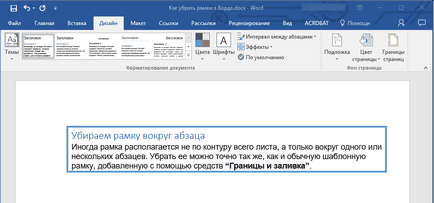
2. În „Frontierele și hașurare“ du-te în tab-ul „de frontieră“.
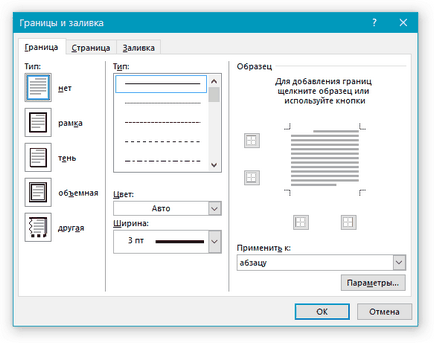
4. Cadrul în jurul unui fragment de text va dispărea.
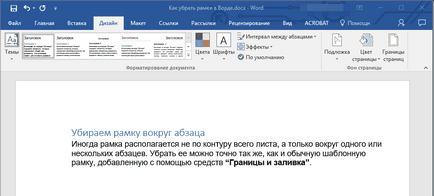
Scoaterea cadrelor plasate în anteturi și subsoluri
Unele cadre de propoziții pot fi plasate nu numai pe marginea hârtiei, dar, de asemenea, în subsol. Pentru a elimina un chenar, urmați acești pași.
1. Introduceți modul de editare subsol prin dublu-clic pe câmpul său.
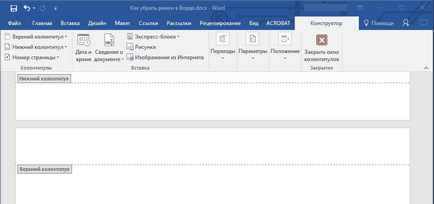
2. Scoateți antet și subsol obsesivă prin selectarea elementului corespunzător din tab-ul „Design“. „Antet și subsol“ grup.
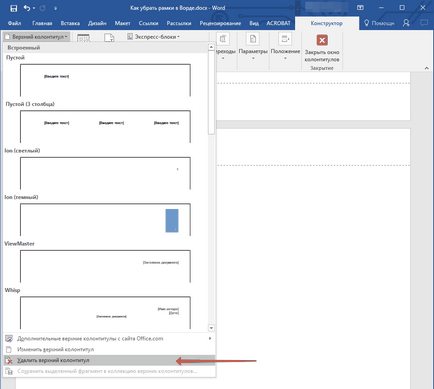
3. Închideți operațiunea cu antete și note de subsol, făcând clic pe butonul corespunzător.
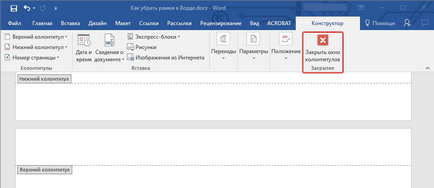
4. Cadrul este îndepărtat.
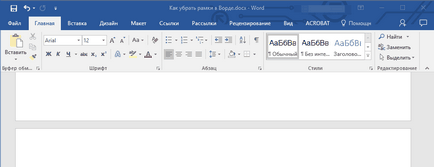
Ștergerea cadrului, a adăugat ca un obiect
În unele cazuri, cadrul poate fi adăugat la un document text nu este în meniul „Borders și hașurare.“ precum și un obiect sau figură. Pentru a șterge un cadru, pur și simplu faceți clic pe ea, deschiderea cu un mod de obiect și apăsați tasta „Delete“.
Asta e tot în acest articol, am vorbit despre cum să eliminați cadrul oricărui tip de document de text Word. Sperăm că acest material a fost util pentru tine. Succesul în muncă și studiu suplimentar de produse de birou de la Microsoft.
Suntem încântați să fie în măsură să vă ajute să rezolve problema.
La rândul său, ne puteți ajuta prea. chiar ușor.